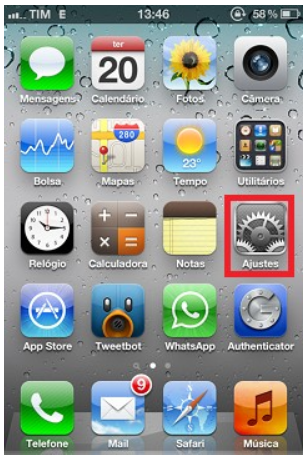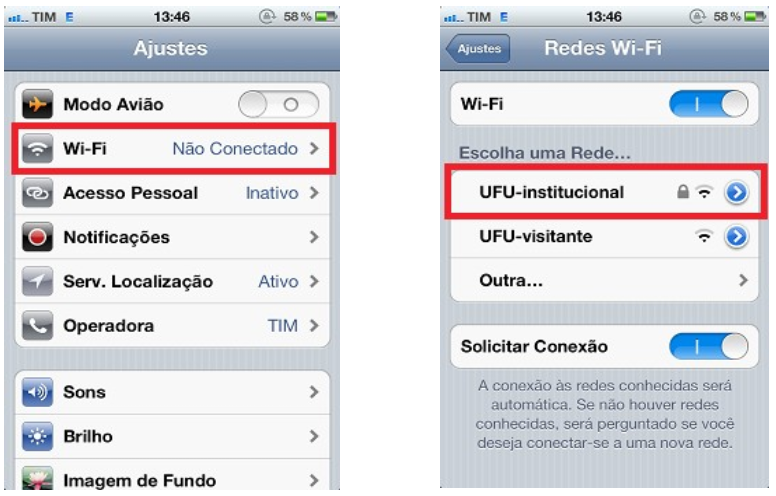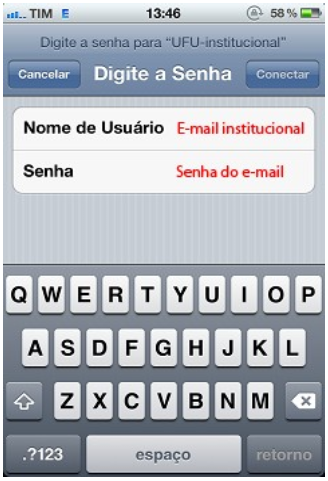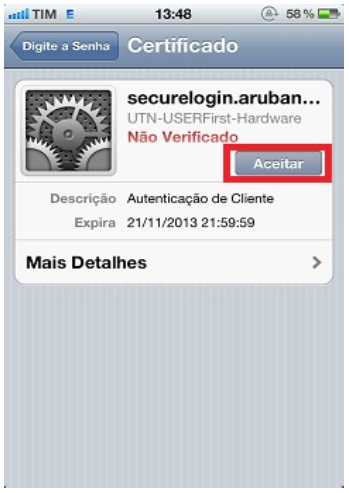Tutorial de configuração rede WiFi UFU-Institucional para IPHONE
Revisão de 18h25min de 20 de abril de 2020 por Gustavohrm (discussão | contribs)
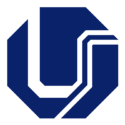
|
"Identidade @UFU"
Este artigo trata de assuntos relacionados a identidade @UFU, você pode saber mais sobre ela clicando aqui. |
01 – Selecione o ícone “Ajustes” na tela do iPhone
02 – Dentro de Ajustes, selecione o menu “Wi-Fi” e conecte-se na rede “UFU-Institucional”.
03 – Uma nova tela surgirá. Forneça como credenciais o seu “e-mail institucional” e a “senha do e-mail”.
04 – Na tela Certificado, clique em “Aceitar”.
05 – Caso o e-mail e senha esteja correto, o iPhone irá se conectar à rede UFU-Institucional e o ícone de Wireless surgirá no topo da tela.
Obs.: Este procedimento deve ser realizado somente uma vez ou sempre que a senha do seu e-mail institucional for alterada.